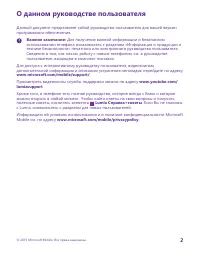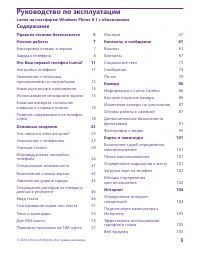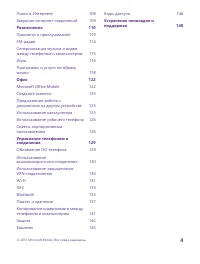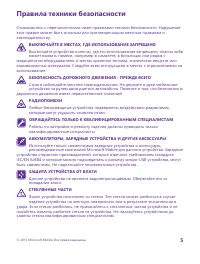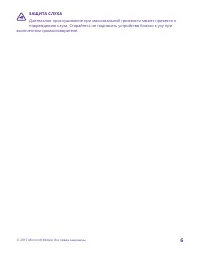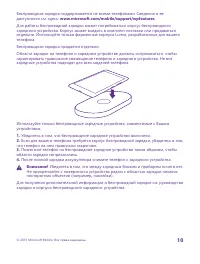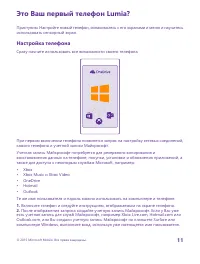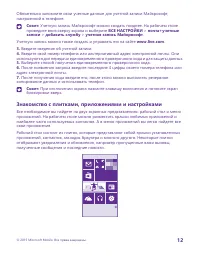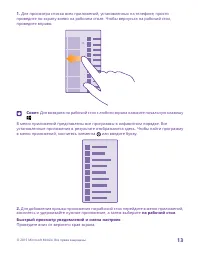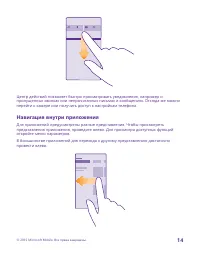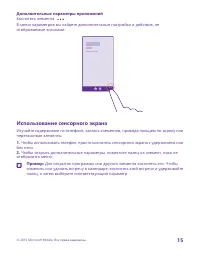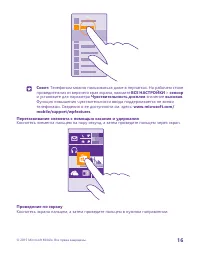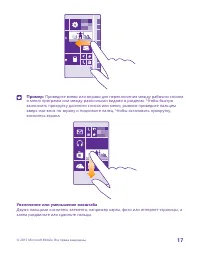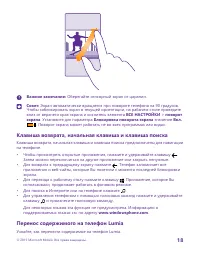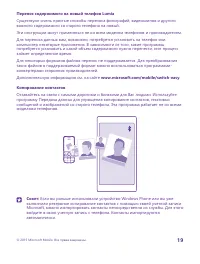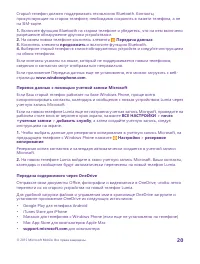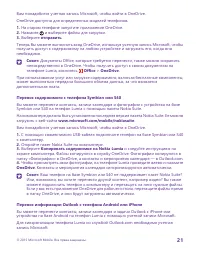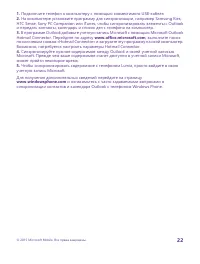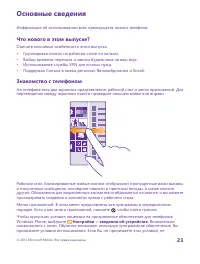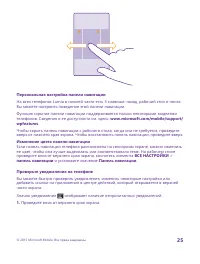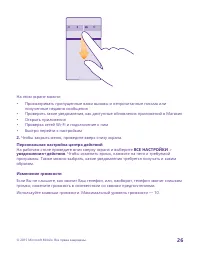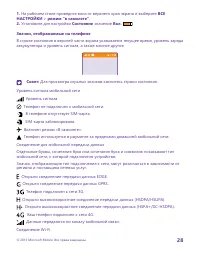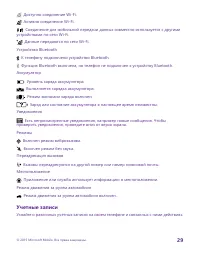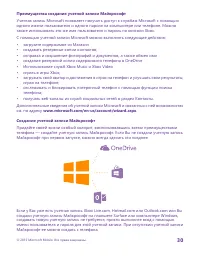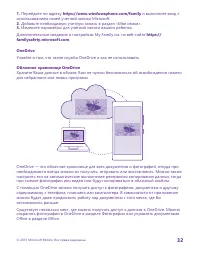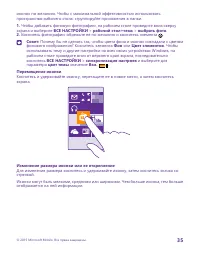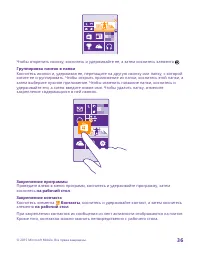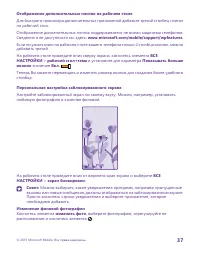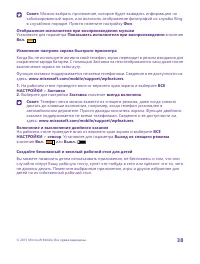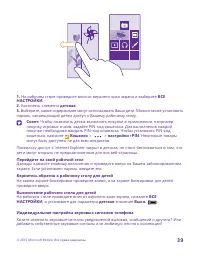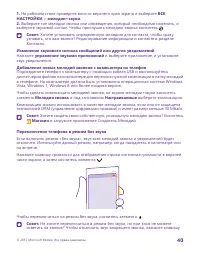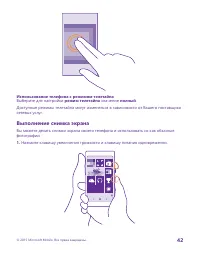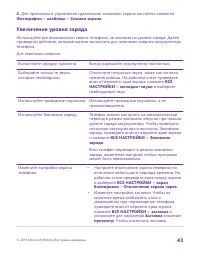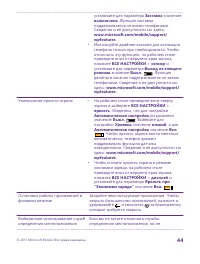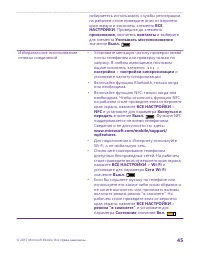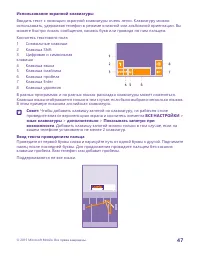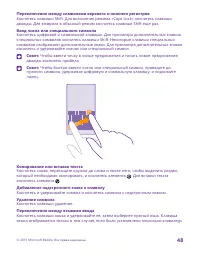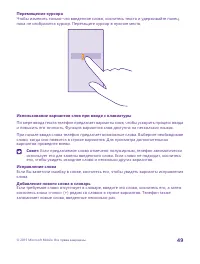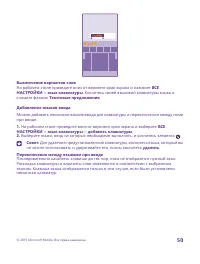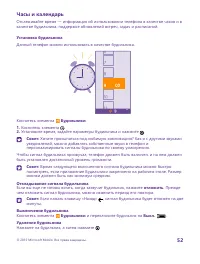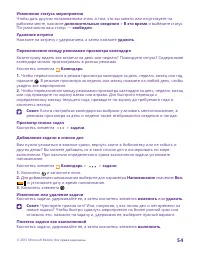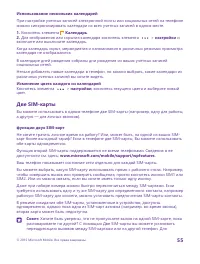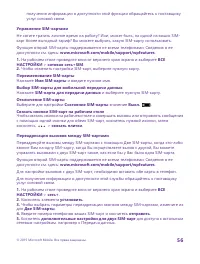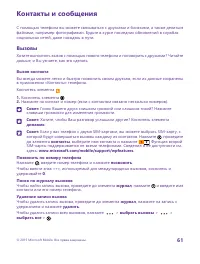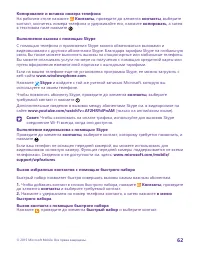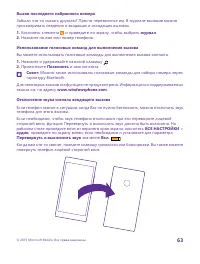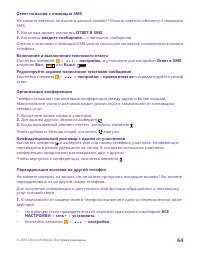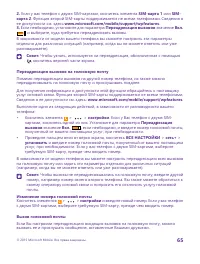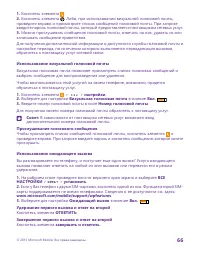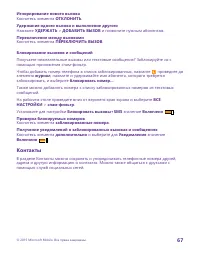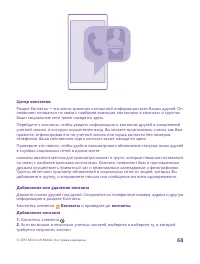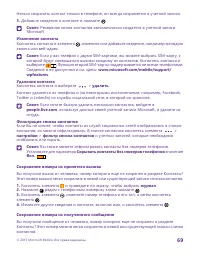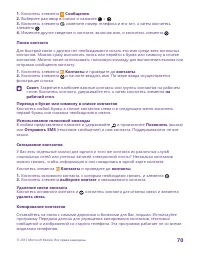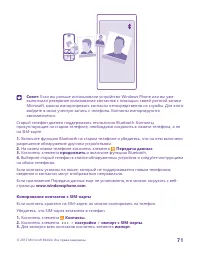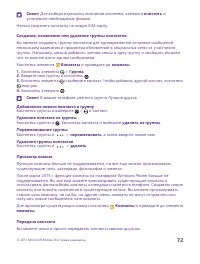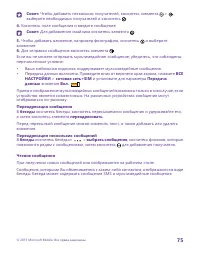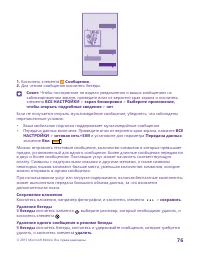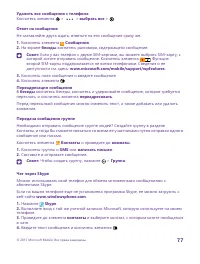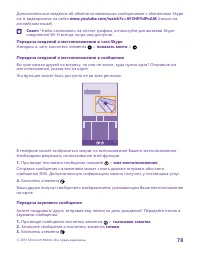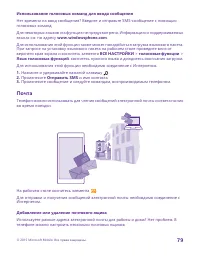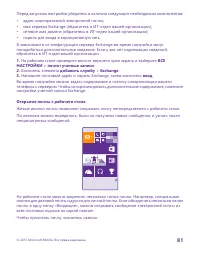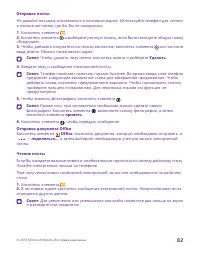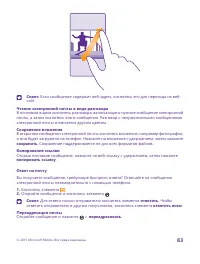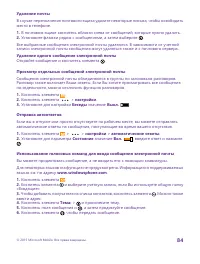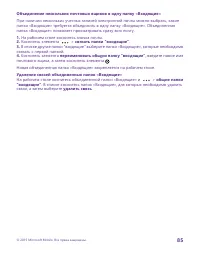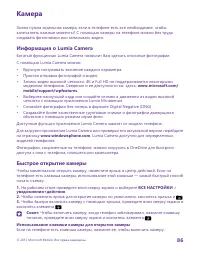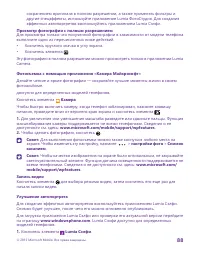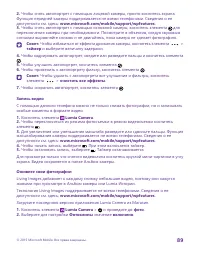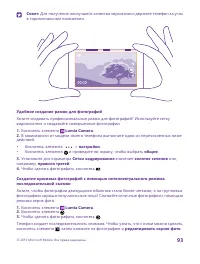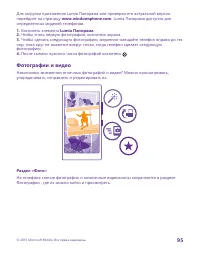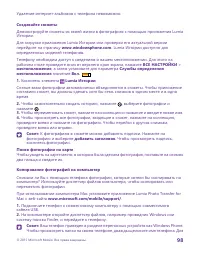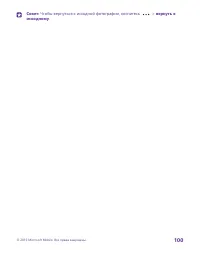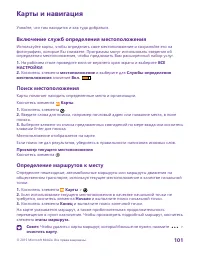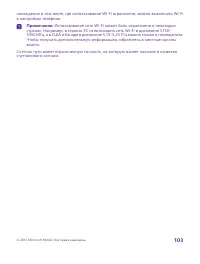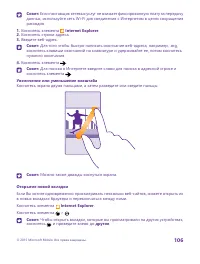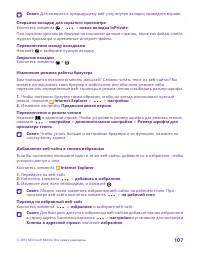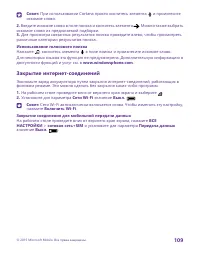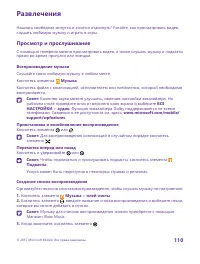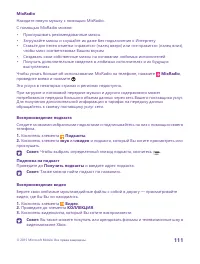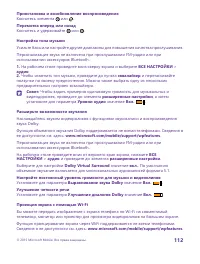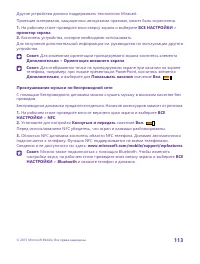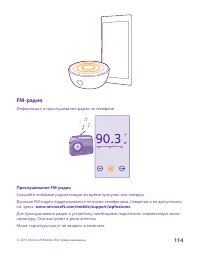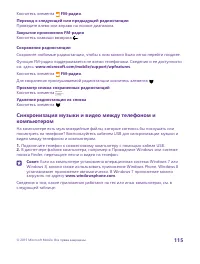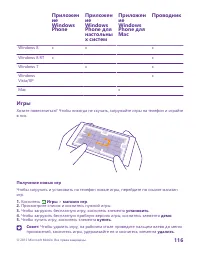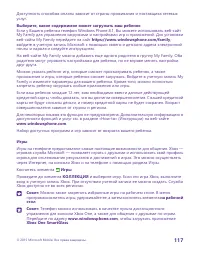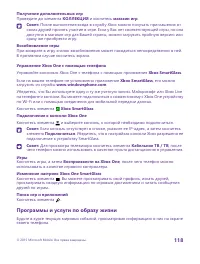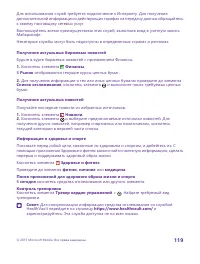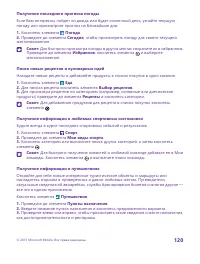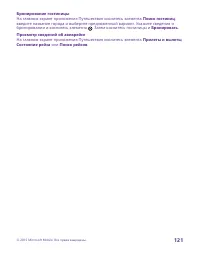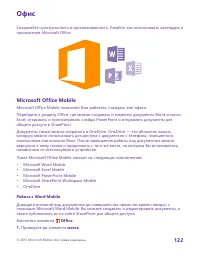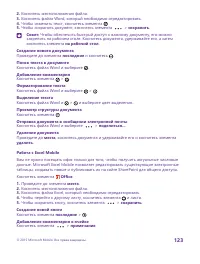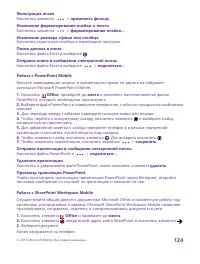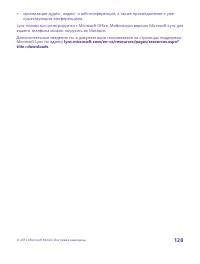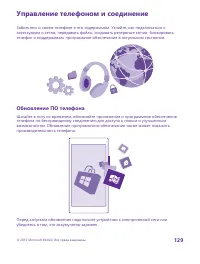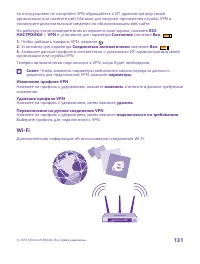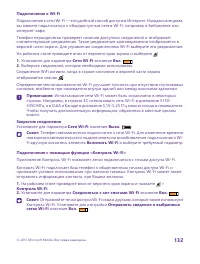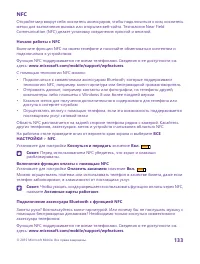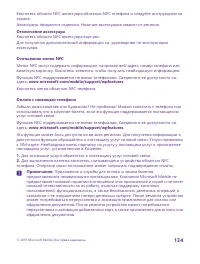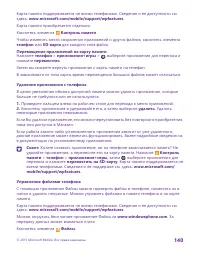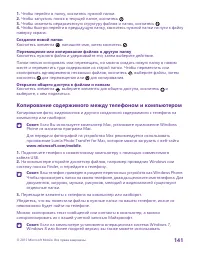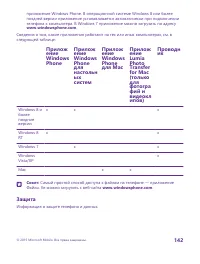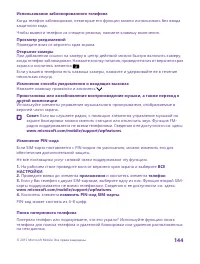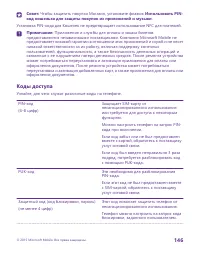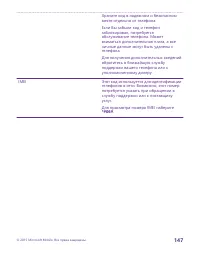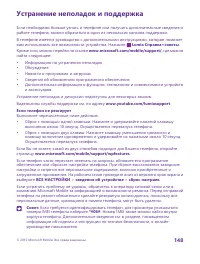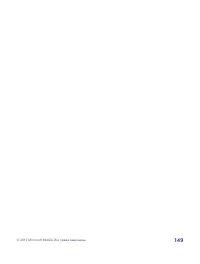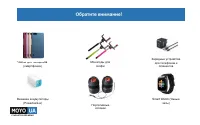Смартфоны Microsoft Lumia 640 XL DS - инструкция пользователя по применению, эксплуатации и установке на русском языке. Мы надеемся, она поможет вам решить возникшие у вас вопросы при эксплуатации техники.
Если остались вопросы, задайте их в комментариях после инструкции.
"Загружаем инструкцию", означает, что нужно подождать пока файл загрузится и можно будет его читать онлайн. Некоторые инструкции очень большие и время их появления зависит от вашей скорости интернета.
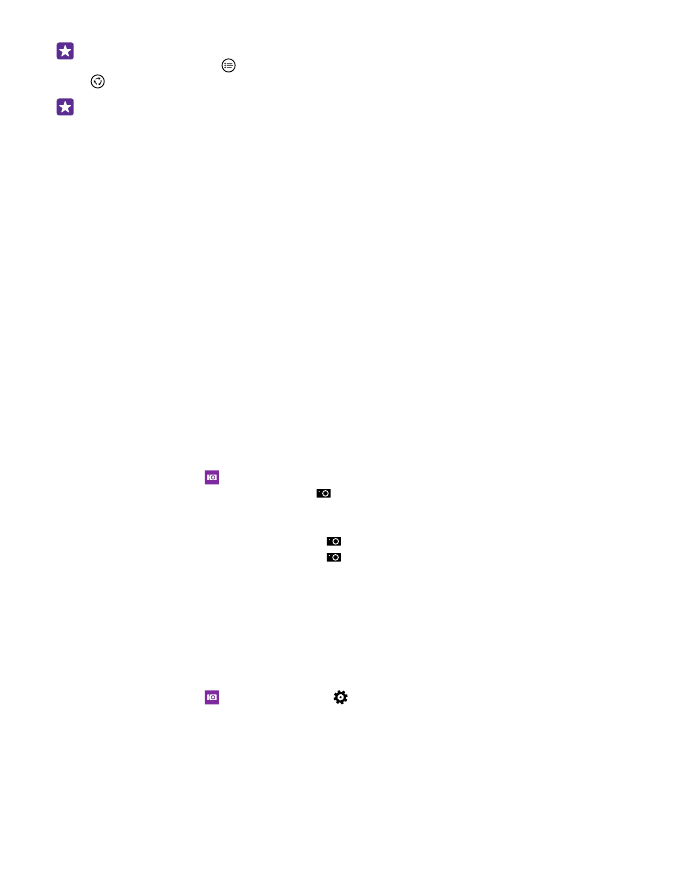
Совет: Чтобы передать несколько фотографий или видеоклипов одновременно,
коснитесь элемента , выберите фотографии и видеоклипы и коснитесь элемента
.
Совет: Для доступа к фотографиям с любого из своих устройств можно настроить
отправку в OneDrive. В этом случае при просмотре фотографий в разделе OneDrive
альбом будет доступен в Фотографии. Чтобы настроить эту функцию, на рабочем
столе проведите вниз сверху экрана и выберите ВСЕ НАСТРОЙКИ > фото
+камера. В разделе Автоматическая отправка коснитесь элемента OneDrive и
выберите нужное значение.
При использовании услуг или загрузке содержимого, включая бесплатные компоненты,
может выполняться передача большого объема данных, за что взимается
дополнительная плата.
Не все службы обмена поддерживают все форматы файлов и видео, записанные в
высоком качестве.
Дополнительные возможности фотосъемки
В телефоне предусмотрено множество настроек для фотографий. Делайте фотографии
в своем вкусе.
Снимайте фотографии как профессионал
Хотите использовать весь свой творческий потенциал и делать профессиональные
фотографии? С помощью приложения Lumia Camera можно вручную регулировать
настройки как в режиме камеры, так и в режиме видео.
1. Коснитесь элемента Lumia Camera.
2. Для просмотра настроек перетащите влево. Для изменения настройки сдвиньте
палец на ползунке вверх или вниз. Можно, например, изменить параметр
Экспокоррекция для контроля уровня освещенности фотографии.
3. Чтобы закрыть настройки, перетащите вправо.
4. Чтобы сделать фотографию, коснитесь .
Создание фотографий без потерь
Lumia Camera позволяет снимать фотографии без потерь в формате Digital Negative
(DNG), для которых существуют дополнительные возможности постобработки.
Формат Digital Negative (DNG) поддерживается не всеми телефонами. Сведения о ее
доступности см. здесь: www.microsoft.com/mobile/support/wpfeatures.
1. Коснитесь элемента Lumia Camera > и проведите до фото.
2. Коснитесь элемента Режим съемки и выберите режим JPG + DNG.
3. При съемке сохраняются 2 файла: фотография в формате JPG с более низким
разрешением, оптимизированная для публикации в Интернете, а также снимок без
потерь в формате DNG.
© 2015 Microsoft Mobile. Все права защищены.
91
Характеристики
Остались вопросы?Не нашли свой ответ в руководстве или возникли другие проблемы? Задайте свой вопрос в форме ниже с подробным описанием вашей ситуации, чтобы другие люди и специалисты смогли дать на него ответ. Если вы знаете как решить проблему другого человека, пожалуйста, подскажите ему :)